Вернуться к результатам поиска
- В верхней части окна в Skype выберите
 Люди, группы, сообщения.
Люди, группы, сообщения.
Примечание: для мобильных пользователей коснитесь экрана.
 Поиск.
Поиск. - В Поиск поле , введите Имя, Имя Skype, Отправить по электронной почтеИли номер телефона человека, с которым вы хотите пообщаться.
Примечание: для пользователей Skype для Android 4.0.4–5.1 или Skype Лайт выберите Коснитесь для поиска в каталоге Skype.
- Выберите своего друга в результатах поиска, и вы перейдете в окно беседы.
- Введите сообщение и выберите
 Отправить. Они будут автоматически добавлены в список контактов, однако вы сможете отправить им не более 10 сообщений, а изображения будут размыты, пока они не примут ваш запрос.
Отправить. Они будут автоматически добавлены в список контактов, однако вы сможете отправить им не более 10 сообщений, а изображения будут размыты, пока они не примут ваш запрос.
Хотите поделиться своим профилем Skype с друзьями из Skype на мобильных устройствах?
Skype позволяет легко поделиться QR-кодом профиля, который можно отправить мобильным контактам с помощью выбранного вами приложения. Выберите свой изображение профиля, коснитесь QR-код рядом с именем Skype нажмите кнопку Приглашение выберите способ предоставления общего доступа к нему друзьям и семье.
У вас есть друг, которого нет в Skype?
Нет проблем, Skype позволяет легко пригласить кого-либо в чат. Выберите свой изображение профиляВыбрать Профиль Skype, а затем выберите Поделиться профилем.
Сохранить номер телефона в качестве контакта?
Откройте панель dialpad, введите номер телефона, который вы хотите сохранить, а затем выберите Сохранить номер телефона. В Окно “Новый контакт”, введите Имя и фамилия, а затем выберите Сохранить.
машинный перевод
ВНИМАНИЕ! Эта статья переведена с помощью средств машинного (автоматического) перевода, а не человеком. Дополнительные сведения см в следующей статье. В Skype машинный перевод используется для предоставления статей службы поддержки и справки на дополнительных языках. При этом автоматически переведенные статьи могут содержать ошибки, а также синтаксические и грамматические неточности, аналогичные тем, которые допускают носители других языков. Skype не несет ответственности за неточности, ошибки и ущерб, вызванные некачественным переводом или его использованием клиентами.
См. исходный текст на английском языке: FA34807
Дополнительные ресурсы
Скайп – одно из самых популярных приложений для общения, но порой даже опытные пользователи с многолетним стажем испытывают затруднения, когда необходимо найти и добавить нового друга или знакомого. И это при том, что список контактов у них далеко не маленький. Вы спросите, как такое возможно? Да запросто – все эти контакты добавлялись сами.

Интерфейс программы нельзя назвать сложным, найти и добавить пользователя несложно, и всё же для освоения подобных навыков не помешает небольшой ликбез, который мы и предлагаем читателям.
Как найти пользователя в Скайпе
При регистрации новый пользователь вносит несколько регистрационных данных: имя/фамилию, электронную почту, номер телефона, место проживания и выбирает себе уникальный ник/логин.
Всю эту информацию можно использовать при поиске. Всё зависит от того, какими данными вы располагаете. Иногда знакомый просит добавить его, предоставив свой контакт, и если это уникализированная информация, поиск будет быстрым и лёгким. Но так бывает не всегда, так что поиск может оказаться безрезультатным или затянуться надолго, если людей с введёнными идентификационными данными в Скайпе много.

После очередного обновления поиск абонента в Skype стал намного проще и одновременно функциональнее. Теперь для этого можно использовать практически любые идентификационные данные, а не только ник, данный при регистрации – фамилию, имя, телефон, адрес электронной почты. В целом алгоритм поиска выглядит одинаково:
- запускаем программу или приложение;
- выбираем в меню «Контакты» подпункт «Добавить новый контакт»;
- вводим в поисковой строке известные данные;
- если ошибки не было, высветится список людей с такими же или похожими идентификационными данными.
Останется только выбрать нужного абонента.
Как найти человека в Скайпе по имени и фамилии
Один из самых часто используемых способов найти человека заключается во вводе его фамилии. Увы, но однофамильцев в Скайпе всегда очень много, поэтому желательно уточнять поиск, вводя дополнительное ещё и имя, если оно известно. Но иногда и в этом случае результатов немало, несколько десятков. И если пользователь не прикрепил свою фотографию, или она взята от другого человека, желательно ещё больше конкретизировать поиск, указав по возможности страну или город проживания.

Если такие данные вам неизвестны, приготовьтесь к тому, что придётся вручную перебирать весь список, составлять перечень наиболее подходящих кандидатур и завязывать контакты с ними, чтобы, в конце концов, найти того, кого вы ищете.
Алгоритм, как найти человека в Скайпе по номеру телефона, точно такой же, но вместо фамилии вбиваете номер телефона искомого человека (с международным префиксом). Разница только в том, что телефонный номер – уникален, поэтому, скорее всего, вы выдаче будет присутствовать только один вариант. Но нужно учесть, что далеко не все пользователи делятся номером своего телефона, так что шансы на успех и здесь не максимальны.
Что касается поиска контакта по электронной почте e-mail, то здесь ситуация аналогичная. Разница только в том, что этот адрес в большинстве случаев при регистрации вводится и он правильный, так что шансы найти нужного человека ещё выше.
Но самый верный способ, как найти контакт или человека в Скайпе – по логину. Это однозначно уникальный персональный идентификатор – в текущей версии при регистрации вы не сможете ввести логин, который уже используется в системе. Но так было не всегда, поэтому может случиться, что высветится несколько человек с таким же или очень похожим логином (алгоритм поиска довольно умный и учитывает возможность вашей ошибки при вводе). Но это, согласитесь, не десятки результатов.
ВАЖНО. При поиске новых контактов нужно понимать, что программа позволяет людям не указывать достоверную информацию, то есть способствует их анонимизации. Даже электронная почта не всегда указывается реальная. Так что если вы хотите добавить в Скайпе новый контакт, это не значит, что у вас имеется достаточно информации, чтобы эта операция оказалась успешной.
И ещё один нюанс. Часто бывает так, что один из ваших старых друзей по какой-либо причине удалил свой аккаунт. Всё ваше общение с ним при этом не пропадает, то есть переписка хранится, и если она вам важна, вы всегда можете восстановить этот чат и просмотреть его.
Более того, при поиске ваши бывшие друзья всегда выводятся в числе первых, как наиболее вероятные претенденты. Если их там нет, возможно, они попали в «чёрный список» приложения.
Как добавить в Скайп нового человека
Итак, мы уже рассмотрели все возможные способы поиска человека. Как оказалось, их существует немало, но не все они способны однозначно идентифицировать человека. Самый надёжный способ – это логин, но если вам его дали, то, очевидно, у вас имеется иной способ коммуникации с ним, так что проблем с уточнением запроса возникнуть не должно.

Другое дело, что логин известен далеко не всегда, в этом случае вполне вероятно, что программа выдаст довольно длинный список кандидатов, из которых необходимо найти «настоящего».
Как добавить контакт в Скайпе в подобных случаях? Перед тем как пытаться это сделать, можно просмотреть профили всех людей из списка, дабы отсеять тех, чьи уточнённые данные вам не подходят. Для этого нажмите правой кнопкой мышки на строке кандидата в добавление и выберите из появившегося списка пункт «Просмотреть профиль».
Допустим, ваши усилия увенчались успехом. Как добавиться к человеку в Скайп, если вы точно определились с тем, кто будет вашим будущим собеседником? Для этого необходимо отправить запрос этому человеку с просьбой добавить вас в число избранных.
Алгоритм довольно прост: в профиле найденного человека нажмите на кнопку «Добавить в перечень контактов», после чего в окне со стандартным приглашением можно ввести свои данные (например, причину добавления в список контактов) или оставить как есть и нажать кнопку «Отправить». Теперь всё зависит от этого человека: он может принять ваш запрос, но может и отклонить.
Как пригласить в Скайп других людей списком
В соцсетях принято увеличивать базу друзей, добавляя сначала знакомых, а затем знакомых этих знакомых и даже просто неизвестных людей. Массовое добавление контактов в приложении Скайп тоже напрямую невозможно, такие инструменты здесь отсутствуют.
Некоторые для раскрутки своего бизнеса используют продукты сторонних разработчиков типа Skype-комбайна, но подобные действия могут быть восприняты как спам или самой программой, или по жалобам клиентов. В таких случаях можно получить временный бан или даже лишиться своего аккаунта.
Инструкция для телефона
Добавить контакт в Скайпе на телефон можно точно так же, как на ноутбуке – алгоритм поиска такой же. То есть лучше искать по логину, и только затем – по фамилии или другим идентификационным данным.

Для этого запускаем приложение, заходим в список существующих контактов и на этой страничке открываем системное меню (обычно оно обозначается тремя точками, расположенными в верхней или нижней части экрана) и нажимаем пункт «Добавить пользователя». Дальнейшие действия аналогичны описанному выше алгоритму.
Как удалить человека из Скайпа
Если вы обнаружили, что ваш список контактов сильно разросся и в нём имеются люди, с которыми вы не общались уже очень давно и не планируете этого делать в обозримом будущем, полезно этот список почистить.
Алгоритм, как убрать ненужного собеседника из Скайпа, в принципе одинаков для всех типов устройств, но имеется несколько важных нюансов, о которых необходимо знать.
Порядок действий на смартфоне:
- открываем приложение;
- заходим в список контактов мессенджера;
- ищем человека, которого необходимо удалить, нажимаем на него и удерживаем палец до момента появления меню в отдельном окошке;
- выбираем пункт «Посмотреть профиль»;
- жмём кнопку «Изменить», появится пиктограмма корзины, кликаем на этом значке;
- подтверждаем удаление.

Удаление контакта ПК/ноутбуке:
- ищем собеседника в списке контактов, щёлкаем на кандидате в удаление правой кнопкой мыши;
- выбираем пункт «Просмотреть профиль»;
- щёлкаем на кнопке «Изменить»;
- выбираем подпункт «Удалить профиль из списка контактов»;
- подтверждаем наши действия.

ВНИМАНИЕ. Удаление человека из друзей не означает, что он не будет видеть в своём списке вас. Более того, у него останется возможность просматривать ваш профиль. То есть вы просто очищаете свой лист друзей от ненужных строчек, не более.
На планшете удаление собеседника происходит так же, как и на смартфоне. Но есть один нюанс: если в устройстве имеется активная СИМ-карта, то из списка друзей в телефонной книге этот человек автоматически не удалится, вам придётся это делать вручную.
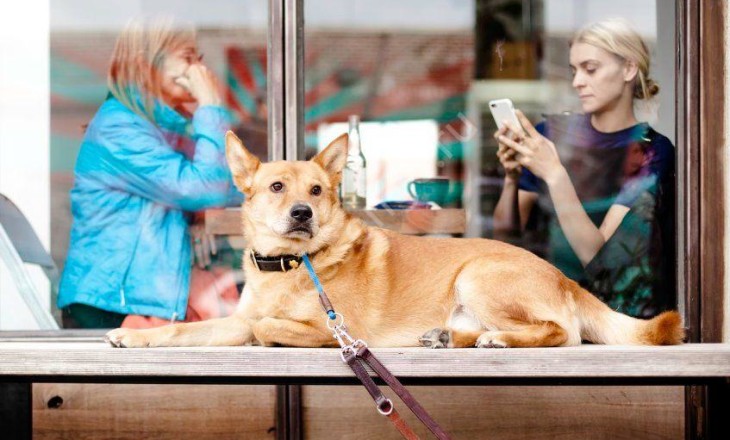
Как найти человека в Скайпе по разным параметрам? Какие данные необходимо знать для корректного поиска? Обо всем мы расскажем в обзоре – вы узнаете, как отыскать интересного собеседника за пару минут. Обсудим нужные параметры, поговорим о способах: вся информация в нашей статье.
Как найти человека в Скайпе по имени и фамилии
Поиск людей в мессенджере можно запустить по разным данным. Один из вариантов – использование ФИО человека. Это очень простой способ, вам необходимо лишь знать, как зовут искомого собеседника.
Дадим небольшой совет. Вы можете столкнуться с тем, что пользователь не указал имя и фамилию. Вместо них может фигурировать придуманное значение – в таком случае ничего не получится. Если вы уверены, что контакт указал настоящие ФИО – тогда пора разобраться, как найти друга в Скайпе по имени и фамилии:
- Откройте мессенджер;
- Наверху слева вы увидите строчку с лупой и надписью «Люди, группы и сообщения»;

- Введите фамилию и имя, затем кликните на Enter;

- Вы увидите результаты, подходящие вашему запросу;
- Если вы не смогли найти нужного человека, кликайте на иконку «Дополнительно», которая находится в нижней части экрана;

- Откроется следующая часть списка;
- Отыскали нужного человечка? Нажимайте на имя, откроется диалог;
- Жмите «Поприветствовать», чтобы начать беседу.

Вы изучили простейший способ, позволяющий искать контакты в программе – теперь нужный человек никуда не денется! Но есть и другие варианты, стоит рассмотреть их обязательно.
Как найти человека в Скайпе по номеру телефона
Для начала небольшое предупреждение!
Обратите внимание, найти контакт Skype по номеру телефона можно только в тех случаях, если включено отображение сотового в результатах поиска.
Как включить отображение номера
Давайте посмотрим, как включить поиск:
- Войдите в мессенджер;
- Кликните на свой аватар в левом углу;
- Выберите блок «Управление»;
- Кликните на кнопку «Профиль»;

- В нижней части меню вы найдете раздел «Другое»;
- Кликайте на строку «Другие способы вас найти»;

- В строчке «Номер телефона» введен действующий мобильный;
- Проверьте правильность и кликните на кнопку «Отключено»;
- Дождитесь смены значка на значение «Включено»;

- Готово!
Помните, что в случае чего вы всегда можете удалить человека в Скайпе, так же легко, как и добавили.
Процесс поиска
Теперь разбираемся, как можно найти человека по номеру мобильного телефона в Скайпе:
- Откройте программу;
- Слева наверху вы увидите пустую строку и значок лупы;
- Кликайте и вводите сотовый искомого пользователя;
- В нижней части экрана появится нужный вам контакт;

- Нажмите на имя собеседника правой кнопкой мыши;
- Выберите из появившегося меню пункт «Добавить».
Итак, вы смогли добавить человека в Скайпе описанным выше способом. Пора поговорить о том, как найти человека в Скайпе по логину – это значение доступно всем пользователям.
Поиск по логину
Найти контакт по Скайпу можно по логину – это значение можно посмотреть в настройках:
- Нажмите на аватарку;
- Кликните на значок «Профиль»;
- Отыщите строчку «Логин».

Чтобы отыскать нужного собеседника, сделайте следующее:
- Нажмите на строчку с лупой;
- Введите логин пользователя и кликните на иконку поиска;
- Просмотрите результаты выдачи и жмите правой кнопкой мышки на искомый контакт;
- Выбирайте пункт «Добавить».
Вот и все! Ничего сложного нет. Давайте кратко пробежимся по альтернативному варианту, который может вам понадобиться:
- Кликайте на свое имя, которое находится в левом верхнем углу, рядом с аватаркой;
- Выбирайте раздел «Профиль»;
- В самом верху меню появится значок «Поделиться»;
- Вы можете выбрать строку «Копировать в буфер»;
- Или отправьте ссылку по электронной почте;
- Этот способ подходит для поиска даже тех, кто не зарегистрирован в мессенджере.
Полезные советы
А напоследок несколько полезных советов, которые пригодятся каждому пользователю! Если Skype не находит контакт по логину или иным параметрам, стоит внимательно изучить следующие параметры:
- Правильность введенных данных;
- Отсутствие пользователя в вашем черном списке – перейдите к настройкам, откройте «Контакты», а затем «Заблокированные»;

- Удостоверьтесь, что новый друг не включил статус «Невидимка»;
- Убедитесь, что вы онлайн, подключение к сети является стабильным.
Чтобы упростить поиск, попросите друга скинуть вам ссылку или логин – вы сделаете пару кликов и сможете начать общение! Выбирайте любой подходящий способ и поскорее переходите к активной переписке.
Как найти человека — Добавить в друзья
Чтобы начать общение с другими пользователями в Скайпе, их нужно для начала найти. Это можно сделать 2-мя способами: нахождением зарегистрированного пользователя через поисковик или добавлением человека через функцию контактов Скайпа, например, если другой человек еще не зарегистрирован в Скайпе. В этой статье мы подробно распишем пошаговые инструкции для этих 2-х способов сразу на мобильной и десктопной платформах.
Как добавить в друзья в скайпе на ПК
Если ваши друзья уже зарегистрированы в Скайпе, и вы хотите их найти или добавить, то это можно сделать через встроенный поисковик пользователей, который встроен в саму программу. Для того, чтобы добавить в друзья другого человека, совершите следующие действия:
- Кликните по строке поисковика в Скайпе;
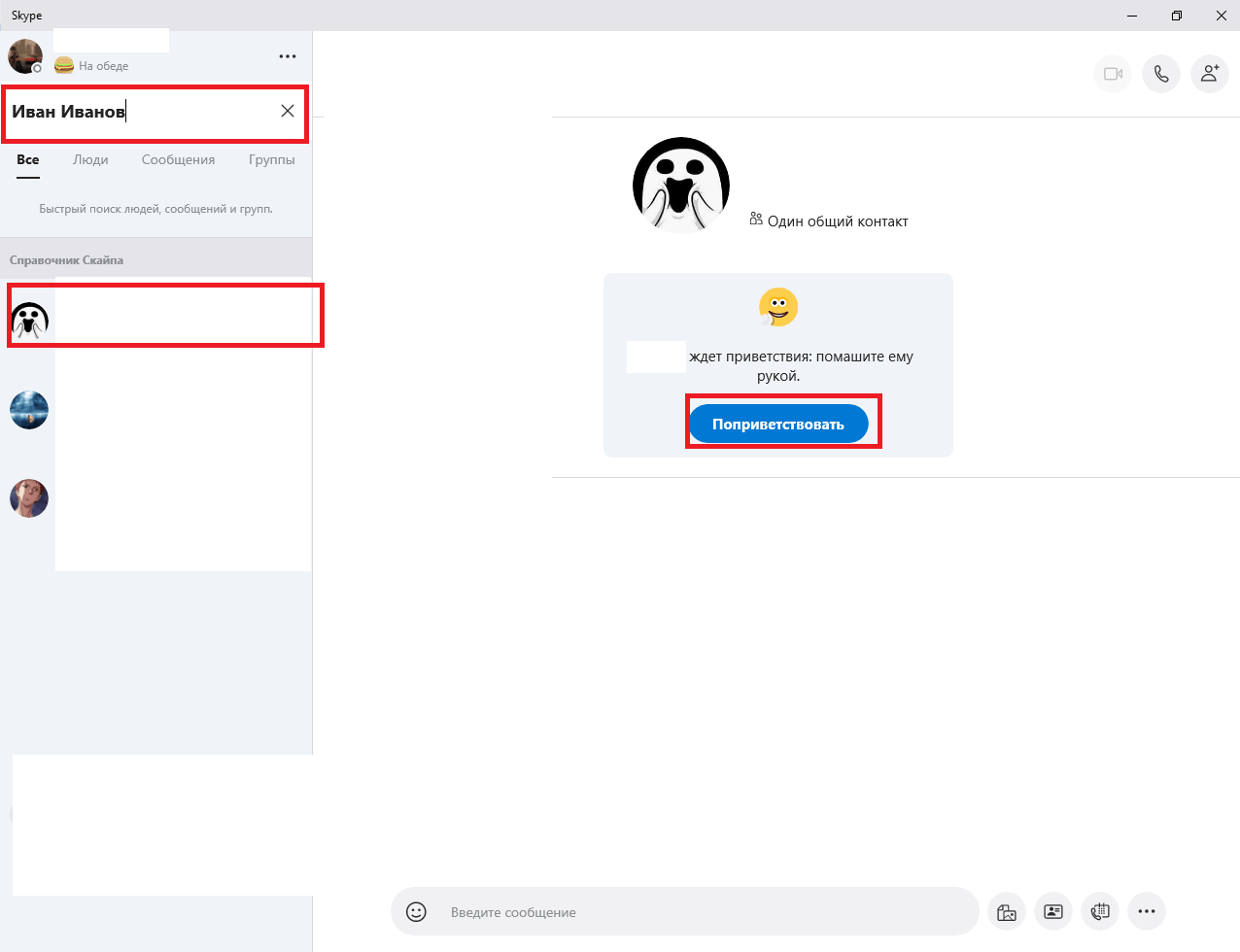
- Впишите в строку поисковика логин или имя аккаунта вашего профиля. Через логин, который вы придумываете при регистрации, удобнее и проще найти другого человека, ведь людей с одинаковыми никами может быть несколько;
- Найдите среди предложенных пользователей своего друга;
- Кликните по его профилю;
- В середине окна другого пользователя будет огромная кнопка «Поприветствовать», клик по которой отправляет предложение дружбы этому человеку. Далее этот человек должен принять запрос дружбы.
Как добавить контакт в скайп
Возможно, у человека, которого вы хотите добавить в Скайпе в друзья, еще нет аккаунта или вам намного проще кинуть ему ссылку на добавление в друзья через СМС сообщение, электронное письмо или другим способом. Чтобы это сделать, совершите следующие действия: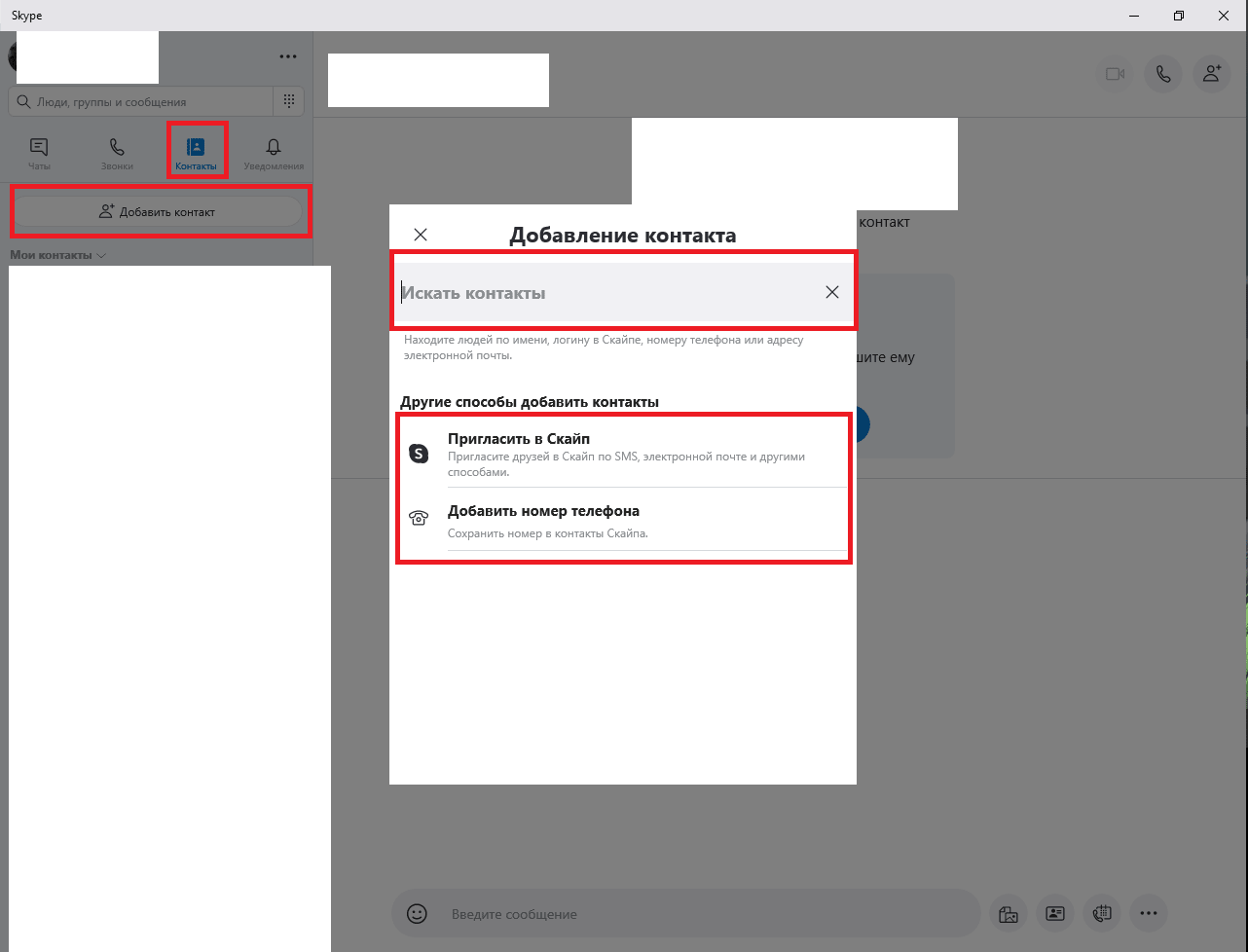
- Выберите вкладку «Контакты» в окне ваших чатов;
- Снизу найдите и кликните по огромной кнопку «Добавить контакт»;
- Откроется окно добавления контакта. В нем можно совершить несколько действий:
- поиск человека по его номеру телефона, логину или адресу почты;
- приглашение в скайп человека через номер телефона, почту, соцсети и другие способы;
- добавление вашего номера телефона, которое нужно для легкого нахождения вашего аккаунта и добавления всех ваших контактов с вашего телефона.
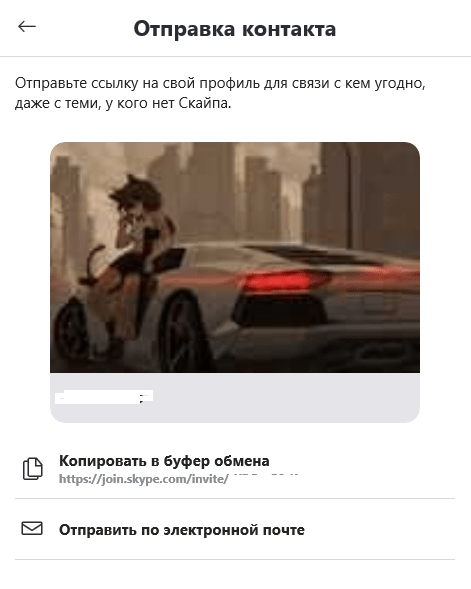
- Если кликнуть по «Пригласить в Скайп» вам откроются все возможные способы приглашения в друзья через ссылку. Здесь вы и можете узнать свою личную пригласительную ссылку.
Как удалить человека из друзей в Скайпе
Если вы случайно добавили в друзья не того человека или хотите удалить надоевшего вас пользователя из друзей, то можно совершить следующие действия: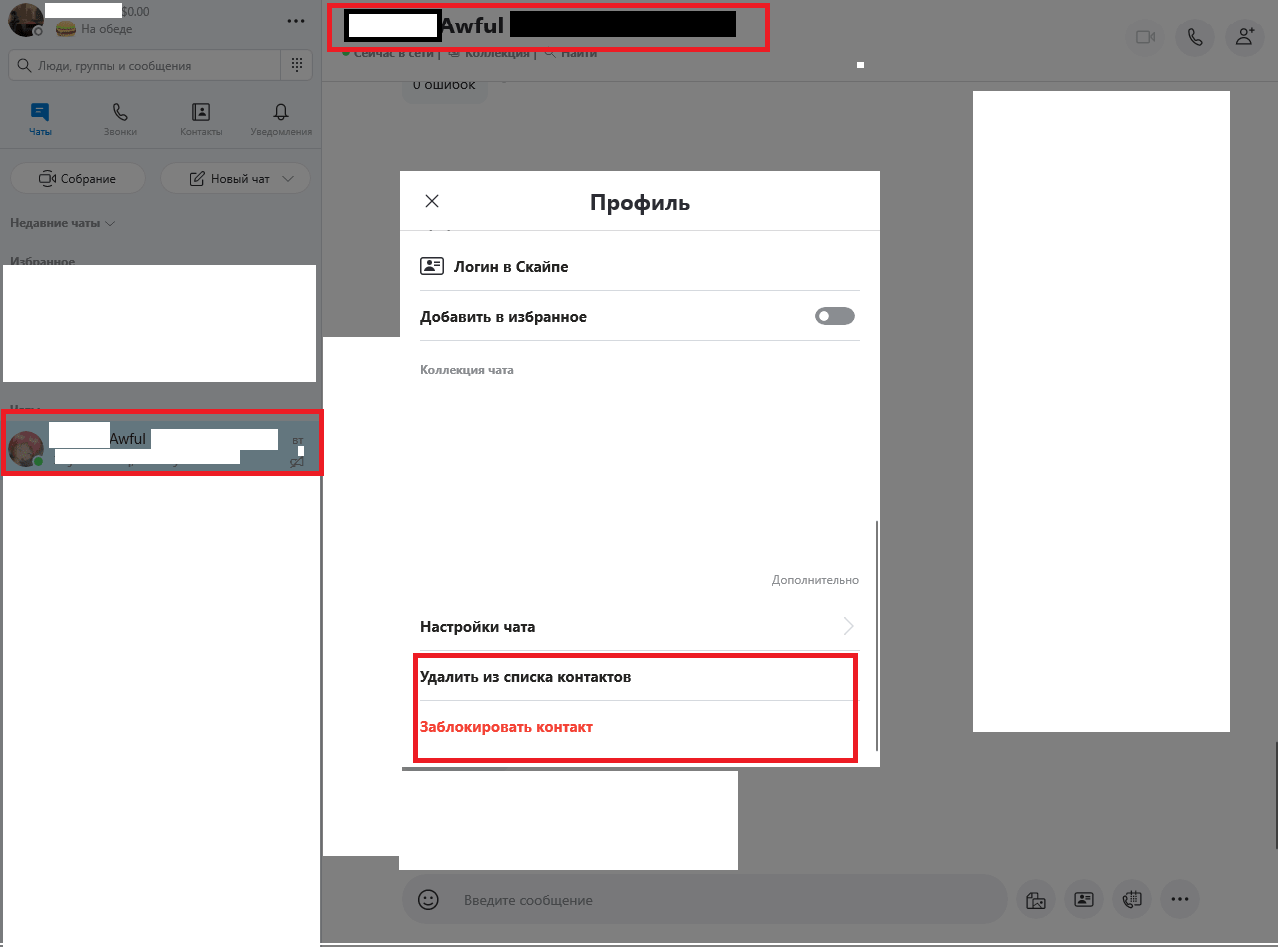
- В окне активных чатов найдите нужного вам пользователя и кликните по чату с ним;
- Сверху кликните по имени этого пользователя;
- Откроется меню профиля этого пользователя. Прокрутите его до самого низа;
- Далее вы найдете 2 пункта: «Удалить из списка контактов» и «Заблокировать контакт». Если этот пользователь часто спамит и просто вам мешает, то заблокируйте его, если вы просто хотите его удалить из друзей, то удалите его из списка контактов. Ограничения для контактов не в списке друзей можно настроить в настройках приватности.
Как добавить в друзья в скайпе на телефоне
Этот способ подойдет, если ваши друзья уже были зарегистрированы в Скайпе, и у них есть аккаунт Microsoft со своим логином. Тогда можно простым способом найти профиль своего друга через местный поисковик пользователей. Для этого совершите следующие действия:
- Сверху найдите и кликните по иконке местного поисковика;
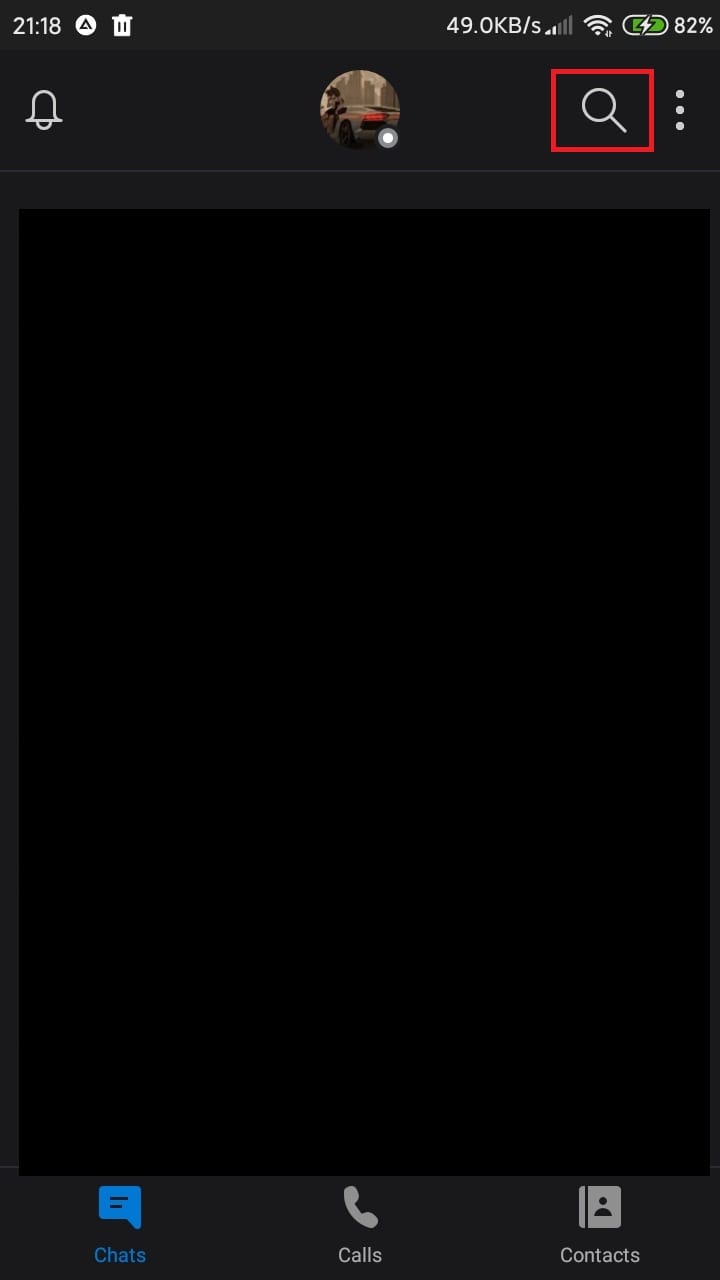
- Откроется поисковая строка. В ней введи имя или логин аккаунта Скайп вашего друга. По логину намного удобнее и быстрее находить людей, ведь аккаунты могут брать одинаковые имена;
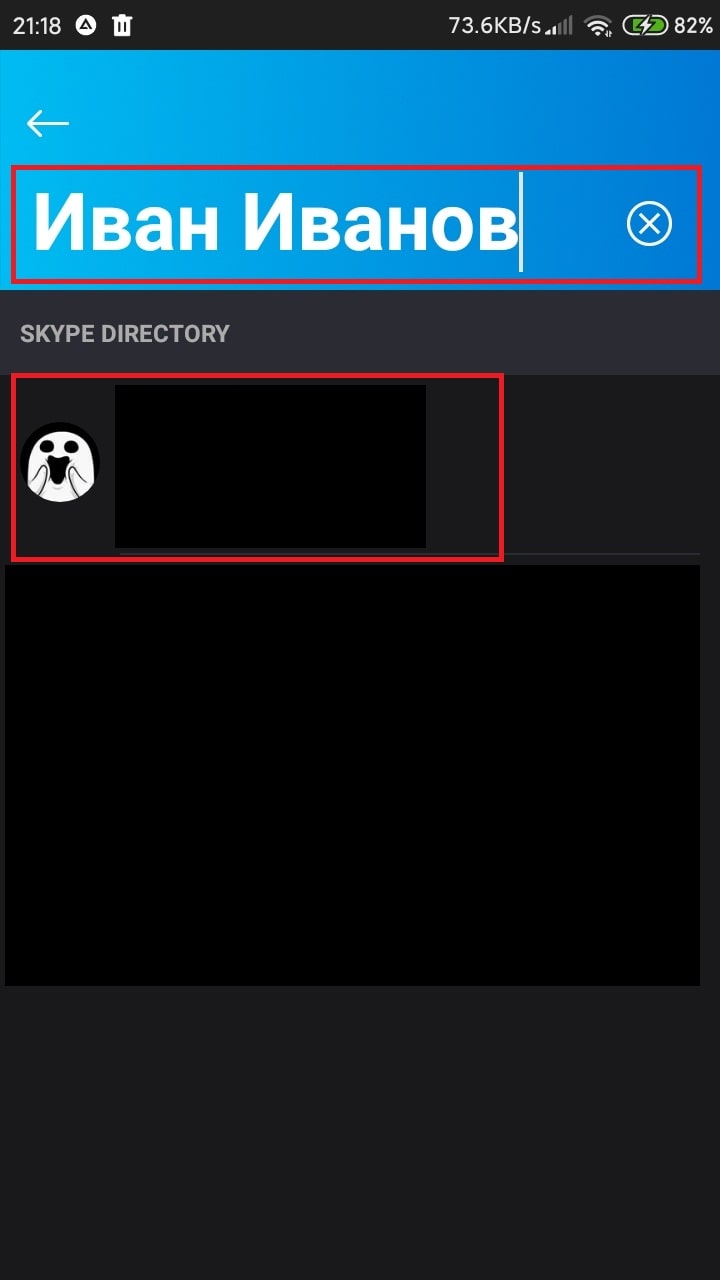
- Нажмите по аккаунту пользователя, которого вы хотели добавить;
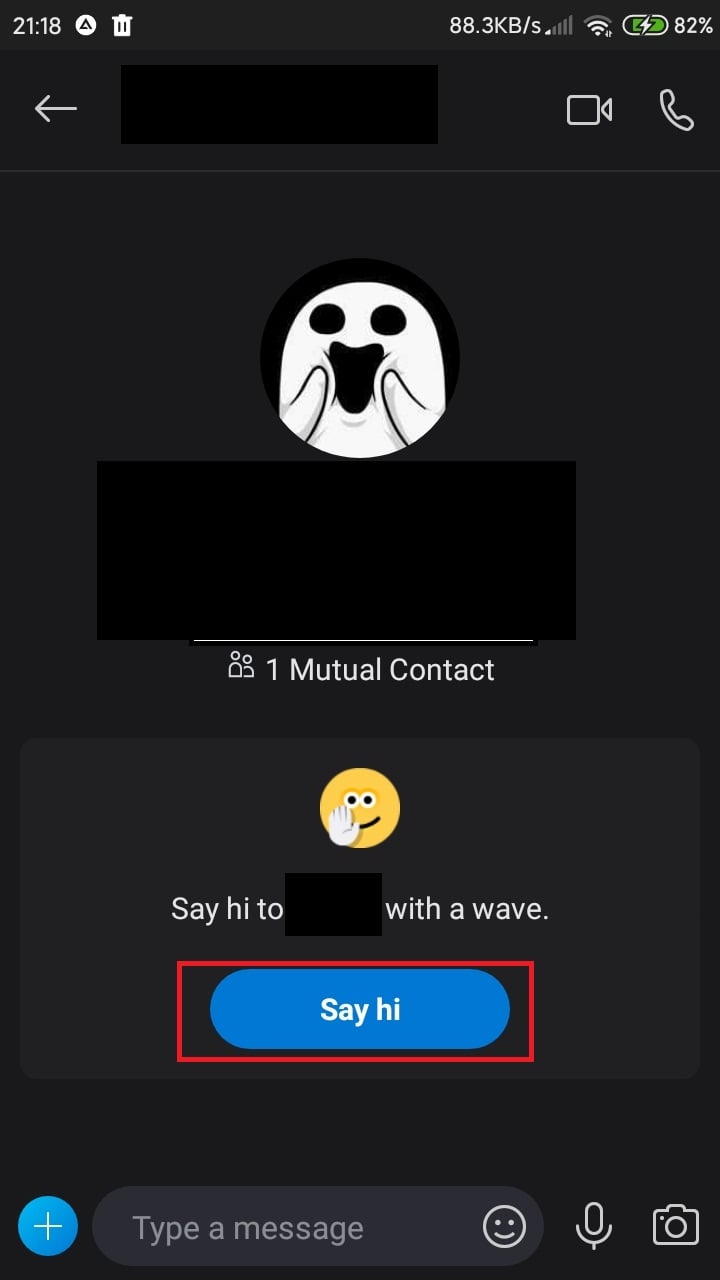
- В самой середине окна чата с пользователем вы найдете кнопку «Поприветствовать» или «Say hi». Нажмите по ней, после нажатия будет отправлено предложение дружбы, которое должен подтвердить другой пользователь.
Как добавить контакт в скайп
Может быть, что вашего друга еще нет в Скайпе, или вам просто удобно пригласить другого человека через ссылку, SMS сообщение или электронное письмо. В таком случае вам поможет добавление через контакты Скайпа. Для того, чтобы добавить другого человека через контакты, сделайте следующие действия:
- Откройте вкладку контактов, которая находится в самом низу;
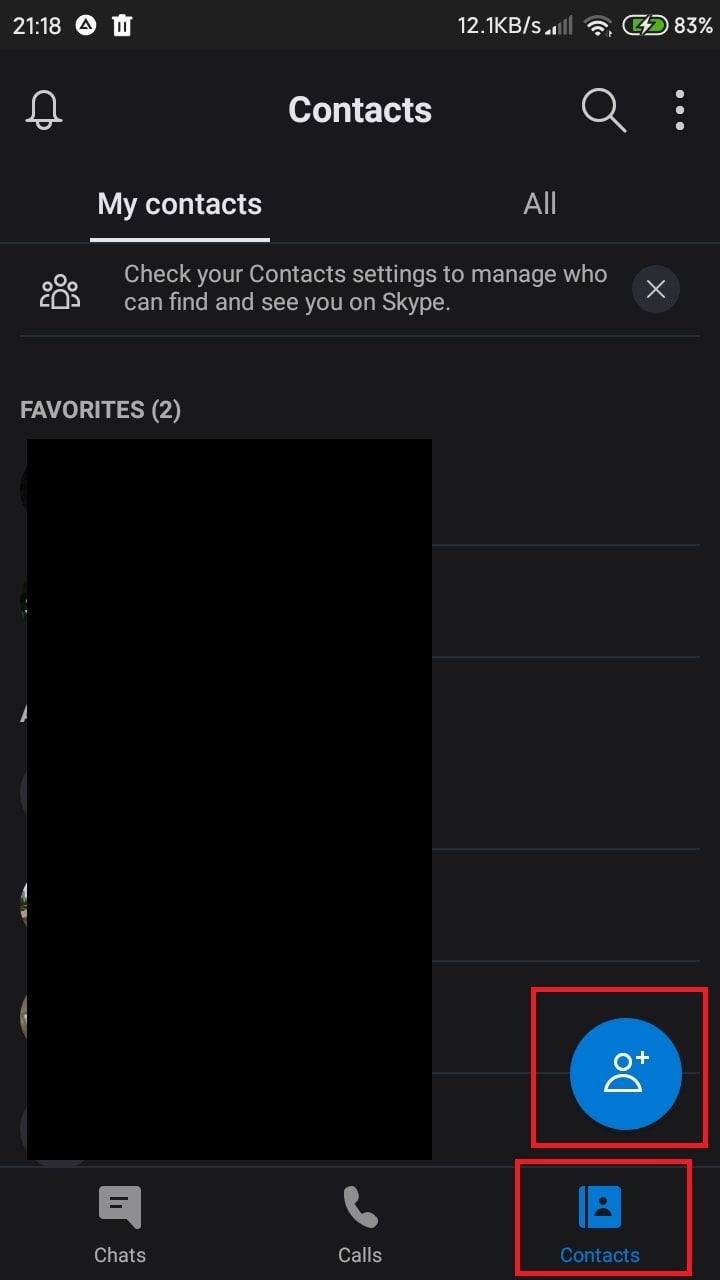
- В правом нижнем углу нажмите на кнопку добавления контакта;
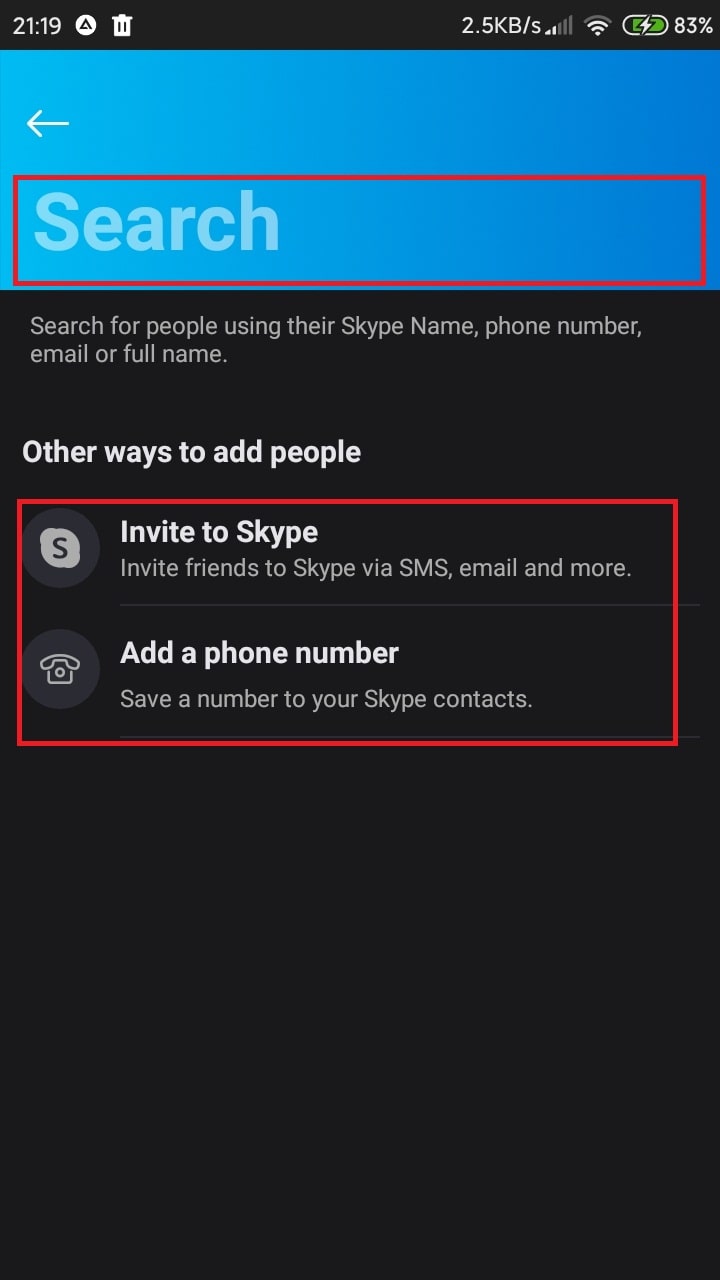
- Откроется окно добавления контактов. Сверху вы найдете поисковик, через который можно найти других пользователей Скайпа с использованием номеров телефона, адресов почт и их логинов;
- Снизу вы найдете 2 функции для добавления своих контактов в друзья:
- добавление своего номера телефона, через который вас станет легче найти, и вы сможете найти всех своих контактов среди пользователей Скайпа;
- создание и распространение ссылки для добавления вас в друзья.
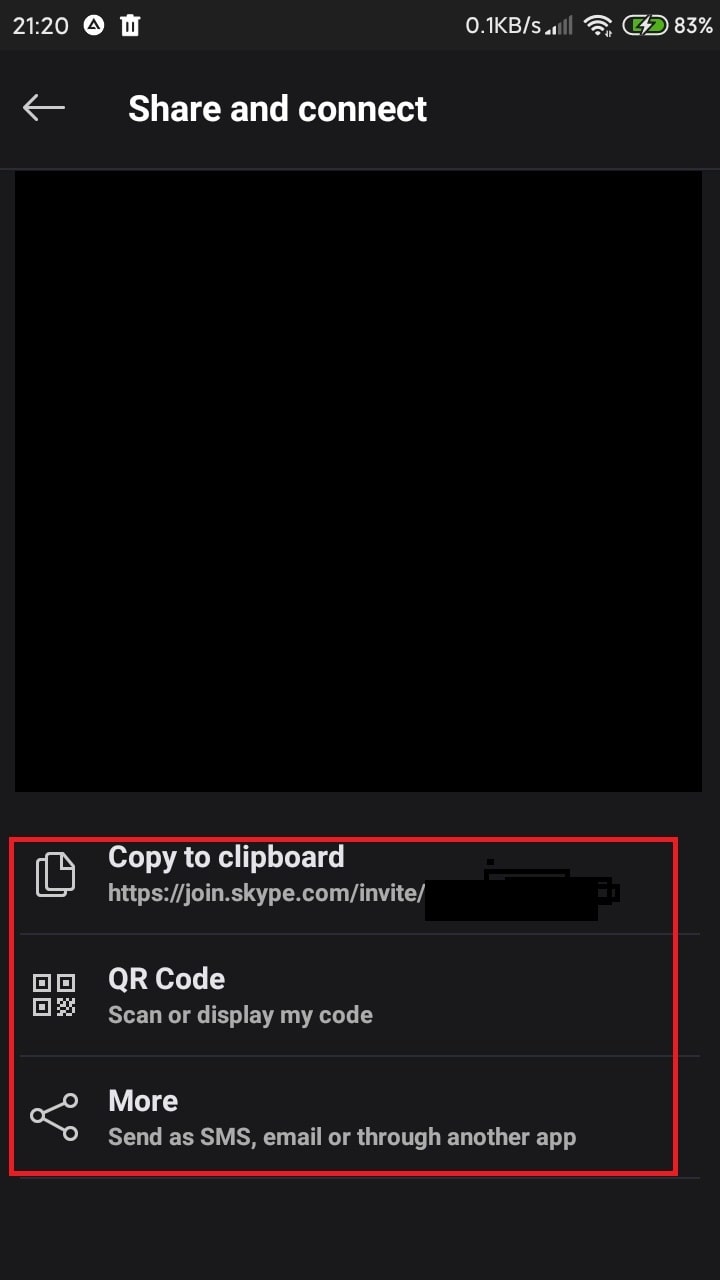
- Если вы кликните по функции создания ссылки для добавления в друзья, вам предложат несколько способов ее распространения. Вы можете поделиться ею через QR-код, если собеседник находится рядом, копировать ссылку и вставить ее в сообщение другому человеку или сразу распространить свою ссылку через СМС сообщения, электронное письмо, соцсети или мессенджеры.
Как удалить человека из друзей в Скайпе
Возможно, вы хотите наоборот удалить найденного человека, для этого совершите следующие действия:
- В главном окне приложения найдите и откройте профиль нужного вам человека;
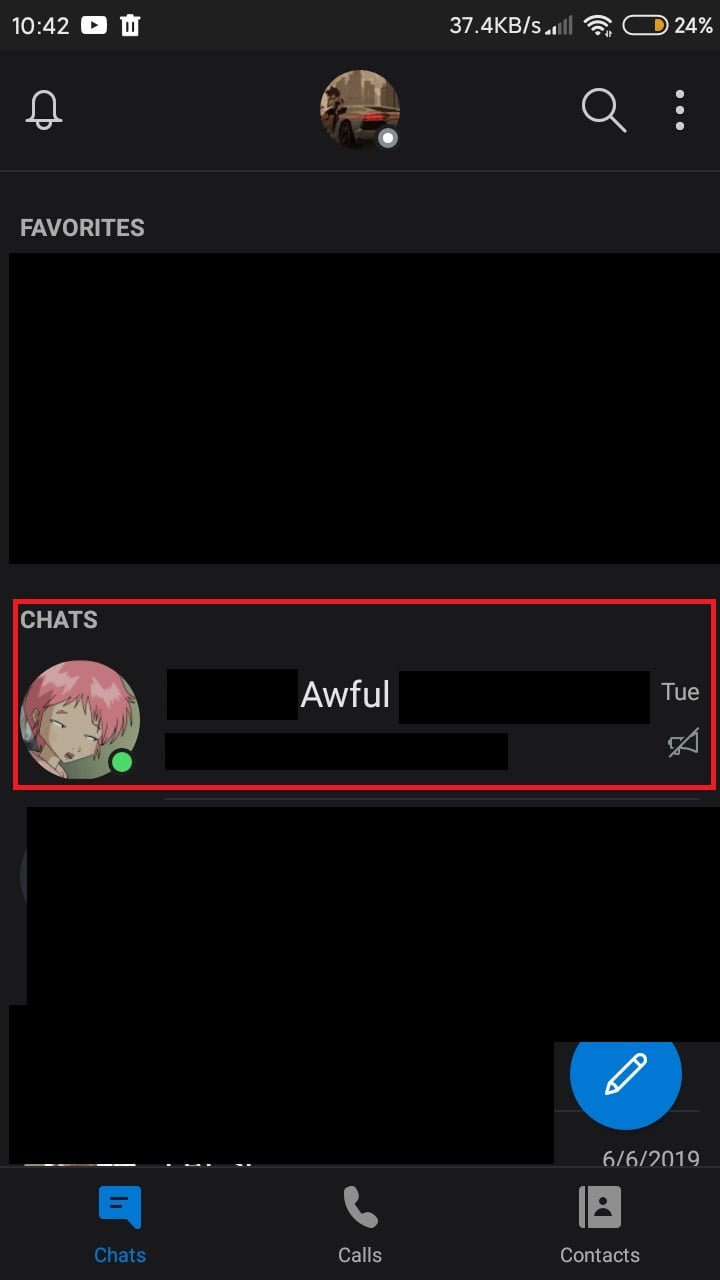
- Кликните по его имени сверху;
- Откроется меню. Прокрутите его до самого низа;
- Вы найдете 2 функции. Функция блокировки полностью отключает все возможности с вами связаться. Она нужна, например, когда пользователь часто спамит вам в личные сообщения. Функция удаления контакта просто удаляет человека из ваших друзей, после чего на него накладываются некоторые ограничения, указанные в ваших настройках приватности.
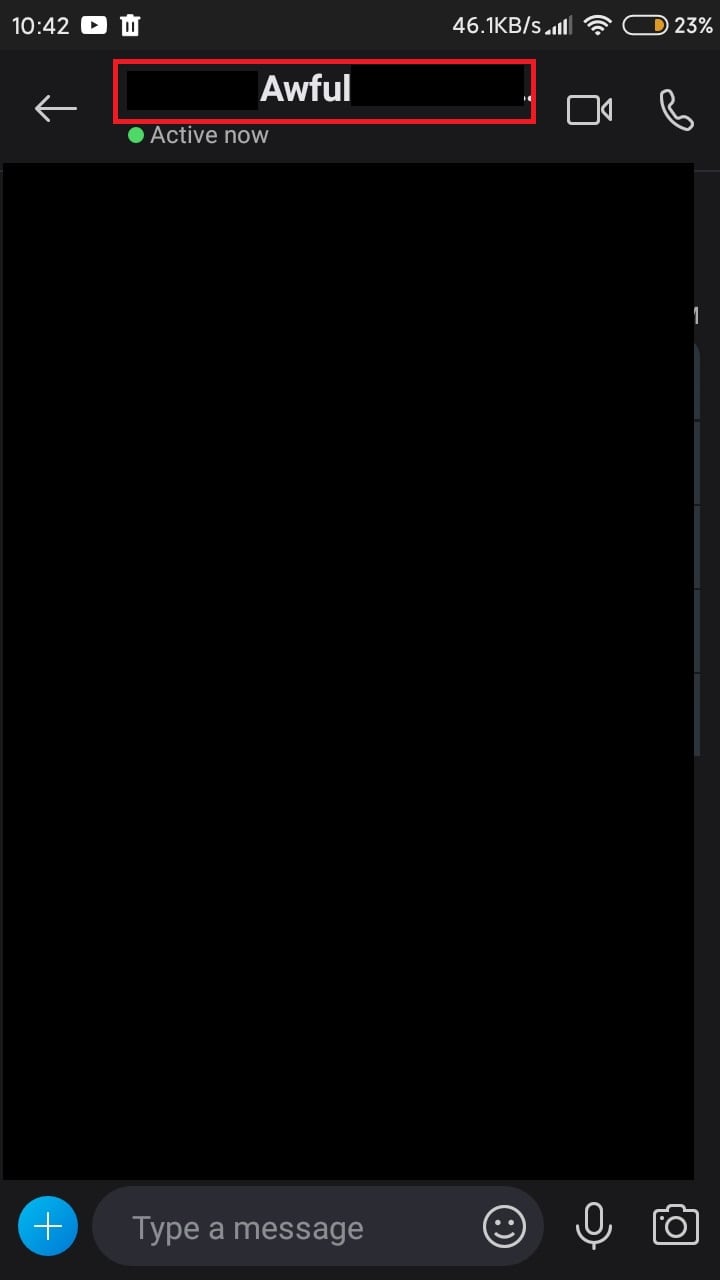
5 шикарных способа найти человека в Skype
23 августа, 2021
1320

![]()
Федор лыков
4 – й год работаю удалённо и создаю различные источники дохода. Строю бизнес в интернете и активно инвестирую.
Добрый вечер, дорогие читатели! На связи Гумарова Юлия. Сегодня я вам расскажу, как в скайпе найти человека.
Вчера я написала статью о том, как сделать скриншот на айфоне, залетайте и читайте, для вас стараюсь. А я представляете, вывихнула ногу в спортзале и теперь второй день сижу дома. Так еще в преддверии нашего торжества происходит много различных задач, поэтому ребят я начала писать для вас эту статью еще 14 августа и вот только сейчас у меня появилось свободное время, чтобы закончить начатое.

Вернемся к нашей теме. Скайп стал частью жизни большинства людей. Сами понимаете, какое сейчас время. А из-за коронавируса так тем более на все виртуальное поднялся спрос. Вот вы скачали на компьютер данную программу и прошли регистрацию, далее я вам рекомендую настроить звук и видеокамеру. Также вам потребуется настройка микрофона.
Кстати, ранее была написана статья, как настроить скайп на ноутбуке windows 7.
Вот настал долгожданный момент, ради чего была проделана такая большая работа. Все установлено и наступает самое время, чтобы начать общаться с друзьями, родственниками или коллегами. А вот теперь перед нами возникает следующий вопрос: как в скайпе найти человека?
Я подготовила для вас несколько замечательных способов, чтобы решить нашу проблему.
Как в Скайпе найти человека по логину
Первым делом я расскажу вам о самом легком и простом способе это нахождение человека по нику или e-mail.
- Заходим в скайп.
- Затем кликаем на вкладку «Контакты».

- Теперь нажимаем на кнопку «+Добавить контакт».

- Перед нами появляется строка поиска. Здесь мы вводим часть идентификатора, которая нам известна. По–другому говоря это ID аккаунта.
- Высвечивается список людей с таким же логином, нам остается среди них найти нашего человека и нажать «Добавить».

Узнаем свой ID
Думаю не у меня одной, бывала такая ситуация, когда друг пытается найти меня в скайпе, а свой ID не знает. Такая ситуация знакома тем кто зарегистрировался по номеру телефона.
- Итак, кликаем «Контакты» — «+Добавить контакты».
- Теперь нажимаем «Пригласить в Скайп».

- Откроется отправка контакта, где будет написано «Копировать в буфер обмена». В строке после join.skype.com/invite/ все остальные цифры и буквы это и есть ваш идентификатор.

Копируете и отправляете любым удобным способом, например, по почте друзьям, родственникам и коллегам.
Как в Скайпе найти человека по имени и фамилии
- Открываем нашу программу.
- Нажимаем на «Контакты».

- Теперь кликаем «+Добавить контакты».

- Перед нами откроется поиск.
- Вводим в строку поиска ФИО и кликаем «Enter».

- После того как найдете нашего потеряшку не забудьте нажать «Добавить».
В этом способе вы столкнетесь с одной сложностью. Так как людей с одной фамилией и именем много, то у вас высветиться большой список «одинаковых людей». Поэтому вам нужно знать дополнительные данные о человеке, которого ищете. Например, страна, город или как выглядит аватарка.
Как в Скайпе найти человека по номеру телефона
Данный способ весьма звучит неплохо. Только ребят дело в том, что нет в скайпе поиска по номеру телефона. И если ваш дружище зарегистрировал логин по номеру телефона, то его не найти.
Но есть лазейка найти человека, если нам известен только номер телефона.
- Запуск Skype.
- Затем мы слева сверху находим строку поиска. Нам нужно использовать панель набора номера. Для этого нажимаем на правый бок этой строки.

- Вводим номер и нажимаем «Сохранить номер телефона».

- Теперь вводим Имя и нажимаем «Сохранить».

После проделанных манипуляций этот номер появится в контактах, но он будет отличаться от обычного контакта. Получается, через скайп запрещено будет вам писать и звонить.
Но можно позвонить на сам телефон, только это будет платно. По-другому говоря, вы, сидя из дома со своего пк сделаете звонок на мобильный телефон.
Данный звонок сработает, даже если ваш человек не зарегистрирован в скайпе. Таким образом вы можете сделать быстрый дозвон, для того чтобы узнать логин, затем добавить в контакты по нику и общаться без ограничений и съема денег.
Автоматическая синхронизация контактов
Классная опция, только доступна не для всех желающих. Доступно для айфона и андроида.
Получается из телефонной книги, происходит автоматическая синхронизация контактов и вуаля, готово.
Итак, ребят все, что от нас требуется это нажать «Разрешить» при установке приложения. Иначе говоря, мы даем разрешение на доступ к нашим номерам.
Заключение
Вот и подошла наша статья на тему: «Как в скайпе найти человека» к логическому завершению. Я старалась более подробно описать все способы, чтобы вы могли без проблем сами справиться с данным вопросом. Теперь вы знаете, что путь решения далеко не один.
В случае недопонимания прошу писать в комментарии, либо на почту. А также если у вас возникает какая-то проблема с компьютером, не спешите вызывать дорогущего мастера, достаточно написать мне и я вам с радостью помогу и сделаю хорошую скидку.
Кстати, есть классное предложение для тех, у кого есть дети. Федор записал интересно-полезный курс, как научиться играть на гитаре с нуля. Ваш ребенок подробно урок за уроком будет познавать мир музыки.
Ладно, всем удачного начала недели, не грустите. Пока-пока!
С Уважением, автор блога Федор Лыков!
подписаться на новости сайта
